本記事ではBaseusからリリースされたコンセント一体型USB充電器「PowerCombo」をレビューしています。デスク上に置く電源はこれ一つあればOK!コンセントに接続するのにいちいち机の下に潜っていた方におすすめのデスクトップUSB充電器です。
こんにちは。週1回から2回の割合でリモートワークをしているはしかんと申します。
自宅で仕事をするために会社のノートPCをいつも持ち帰っているのですが、僕の会社のノートPCはUSB充電できないタイプで専用の電源アダプターが必要なんです。
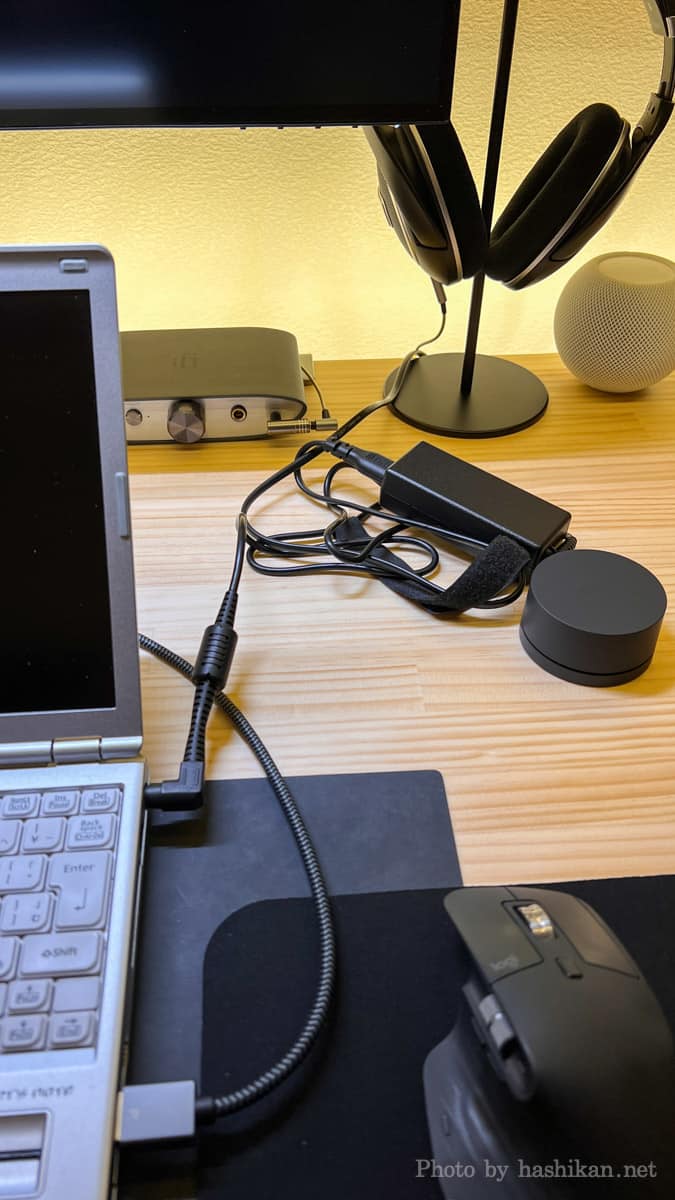
そのためリモートワークのたびに持ち帰った電源アダプターをコンセントに接続するために都度デスク下に潜って接続していました。

 はしかん
はしかんこれが毎回面倒なんですよね…。
で、デスク上に設置できるコンセントがないかなといろいろ物色してみたものの、大げさなタワー電源とかデスクにクランプする電源タップなど、イマイチなものばかりで買うのを躊躇していたところ、タイミング良くこの『Baseus PowerCombo』が発売されました。

Baseus PowerComboの特徴
- 65Wの4ポートUSB充電器と2個口のコンセントが融合
- USB TYPE-C x 2ポートと、TYPE-A x 2ポートを搭載
- GaN (窒化ガリウム) 搭載でコンパクト
- デスク上に設置すればデスクでちょっとコンセントが必要なときにめちゃくちゃ便利!
これを導入してからデスク上のコンセント問題が一気に解決して大満足!
 はしかん
はしかんこれでもうデスク下に潜らなくてもよくなりました!
そんなわけで本記事では『Baseus PowerCombo』をレビューしていきます。
本記事はメーカーのBaseus様よりサンプル品をご提供いただき作成しています。

- 1.5mと十分な長さの電源ケーブル長
- 付属のTYPE-Cケーブルが100W対応でお得
- 追加でUSB機器を接続した場合、一時的に全USBポートへの電源供給がストップする
Baseus PowerCombo の概要
スペック
『Baseus PowerCombo』のスペックはこちら。
| ブランド | Baseusu |
| 型番 | CCGAN65-2AJ |
| 入力 | AC 100-125V~,50/60Hz 10A Max |
| 出力 | 1250W Max.(AC 125V/60Hz) |
| 合計最大出力 | 1250W |
| TYPE-C1/TYPE-C2出力 | 5V/9V/12V/15V=3A;20V=3.25A |
| USB1出力 | 5V=1A |
| USB2出力 | 5V/9V/12V/20V=3A |
| 複数ポートを使って同時充電する場合 | 下記に記載 |
| 大きさ | 約 97 x 41 x 38mm (本体のみ) |
| 重さ | 約 353g |
| ケーブルの長さ | 約1.5m |
最大で1,250Wまで対応しているので、ドライヤー等を使わないかぎりは問題ない容量です。USB受電充電器もMAXで65Wに対応しているので、ノートPCへの充電もOK!
 はしかん
はしかんデスクで使うには十分!
各USBポートの出力の組み合わせ

USBポート4ポートの合計が65Wなんですが、複数のポートを同時に使うと組み合わせによって出力が変わるので注意が必要です。
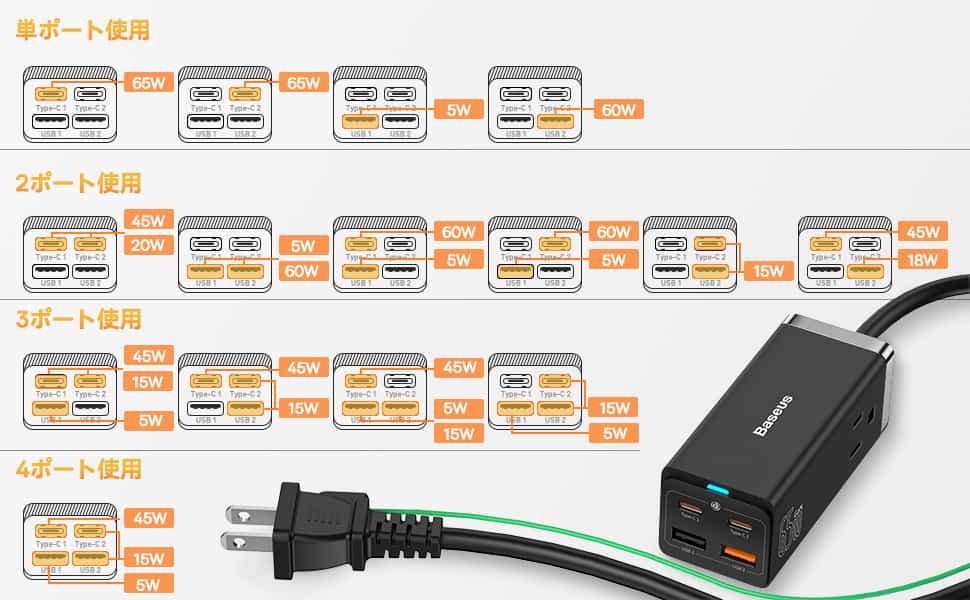
これを全て把握するのは困難なので、
- ノートPCやタブレットは左上のTYPE-Cポートに接続
- スマホは右上のTYPE-Cポートに接続
- イヤホンなどの小型機器は左下の黒いTYPE-Aポートに接続
こんな感じでなんとなく覚えておけばOKです。
外観と付属品
外箱は左側にBaseusのロゴが入ったシンプルなもの。

内容物はこちら。
- PowerCombo 本体
- 100W対応のTYPE-C to TYPE-C ケーブル 1本
- ユーザーズマニュアル
- 保証書

本体は横幅は10cmにも満たない大きさなので電源タップとして見ると非常にコンパクトです。対象的にケーブルはけっこう太くて頑丈。直径を計測したところ7.4mmの太さでした。

USBポートは合計4ポート。TYPE-Cが2ポートとTYPE-Aがポートと使い勝手の良い構成です。左下のTYPE-Aポートだけ色が黒く5Wの低出力ポートであることを表しています。

本体側面にアース付きのコンセントを搭載。内部にほこり防止のシャッター機構を備えており、安心して使えます。
薄く65WGaNの文字がプリントされています。

反対側の側面にもう一つコンセントを搭載しており、合計で2個のコンセントが使用できます。デスクトップで一時的に使うコンセントとしては十分でしょう!コンパクトさと利便性のバランスがGood!

底面に出力の細かい表記がプリントされています。PSEマークもちゃんと付いていて、日本国内でも安心して使えます。

電源ケーブルは本体と一体形成されていて取り外せない構造です。そのため持ち運びにはあまり向いていません。

コンセントにはアース線も付いています。常設する場合には正しく接地させることができるため漏電などから機器を保護できます。
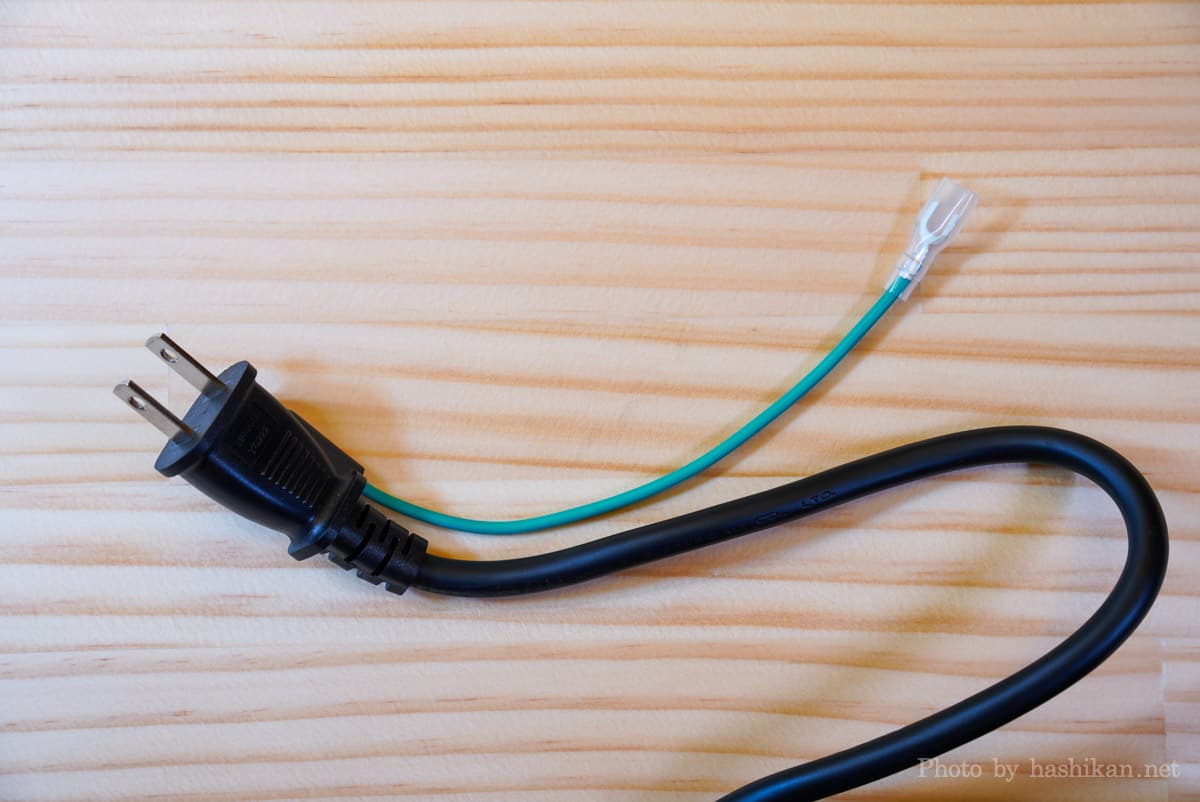
ケーブルには最初からマジックテープで留めるタイプの結束バンドが付属しているのでケーブルをまとめるのも楽です。

なにげに嬉しいのがこのTYPE-Cケーブル。最大で100Wの出力に対応しているので、MacBook Proなどの高出力充電に対応した機器への充電にもバッチリ対応しています。
『Baseus PowerCombo』では最大65Wまでしか出力できませんが、100W対応の充電器でも使えるケーブルです。


ユーザーマニュアルは日本語対応。
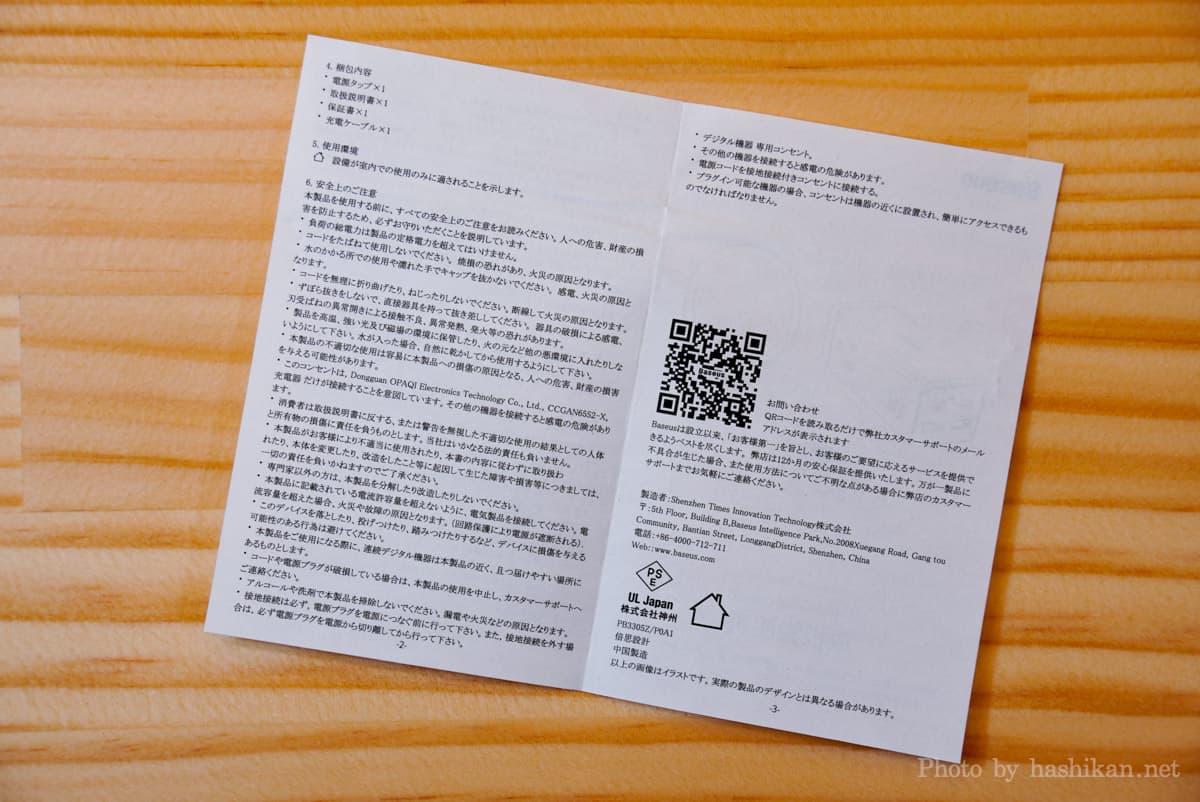
Baseus PowerCombo をデスク上に設置する
RAVPowerの4ポートUSB充電機と入れ替える
今までデスクで使っていたUSB充電器がこちら。RAVPowerの4ポート充電器です。
これも65Wでコンパクトかつ使い勝手のよいポート構成なので今までメインで使っていました。


デスクにちょこんと置いて使うにはホントに便利な充電器でした。
 はしかん
はしかんモノは非常に良かったんですが、RAVPowerは色々ありましたよねぇ…。
これを取り外して…。

完成!

僕はある程度自由に動かせる方が好きなので、使わないときはモニターアームの台座付近に整列させておいて、使うときは近づけて接続しています。
電源を接続するとほんのりと青いLEDが光ります。丁度よい明るさで眩しさもなく良い感じです。
これでもう机下に潜らなくてもイイ!最高!

 はしかん
はしかんおおお!コンセントが使える!(あたりまえ)
僕が他にデスクで良く使う機器が「プロジェクター」なんですが、これも毎回机下に潜っていました…。
が、もう大丈夫!設置がさらに楽になりました!


USB充電性能についてはMacBook Air、大容量モバイルバッテリー、iPad Air、iPhone 13 Pro、WindowsモバイルノートのHUAWEI Matebook X Pro、などを一通り接続してチェックしましたが、問題なく充電されました。

ただ一点だけ注意点なのは、複数のポートを同時に使う際、追加で機器を接続した瞬間一旦全てのポートの電力供給がストップする点。
そしてその状態で最適な出力に再調整されて再び電力供給が始まるので、モバイルモニターなどの機器を接続して使っていた場合は、一旦電源が落ちてしまいます。
そのため、絶対に電源を落としたくない機器に対し電源を供給する場合は、コンセント側に別のUSB充電器を接続して別系統で供給するなどして回避する必要があります。
まとめ Baseus PowerCombo はデスク上の電源タップにピッタリ!

本記事では『Baseus PowerCombo』をレビューしました。
使い勝手の良い4ポート構成の65WのUSB充電器を搭載し、かつコンセントが2個使えてデスクトップ上で必要な電源をこれ一つでカバー可能な、かゆいところに手が届く電源タップです。
 はしかん
はしかん僕もこれにしてからデスクで使うパソコンやプロジェクターの電源確保が非常に楽になりました!
『Baseus PowerCombo』はこんな方におすすめ
- デスク上にちょっとしたコンセントが欲しい
- USB機器の充電はいつもデスク上で行っている
- デスク上にあるOAタップや無数にあるUSB充電器をまとめたい
モバイルモニターなどの常時給電が必要な機器を接続する場合、1台だけで使う場合は全く問題ありませんが、その状態で追加で何かUSB機器を接続すると瞬間的に電源が落ちるので複数の機器を接続して使う場合は注意が必要です。
それ以外は全く不満なしの良デバイスでした。
これからデスク環境を整えていきたい方にもおすすめのデスクトップ電源なので、気になる方是非チェックしてみてください。
以上、はしかん(@hashikan3)がお伝えしました!





コメント